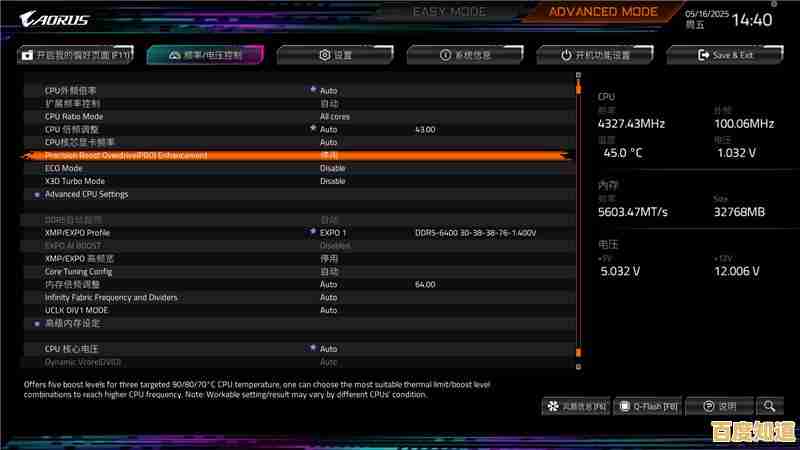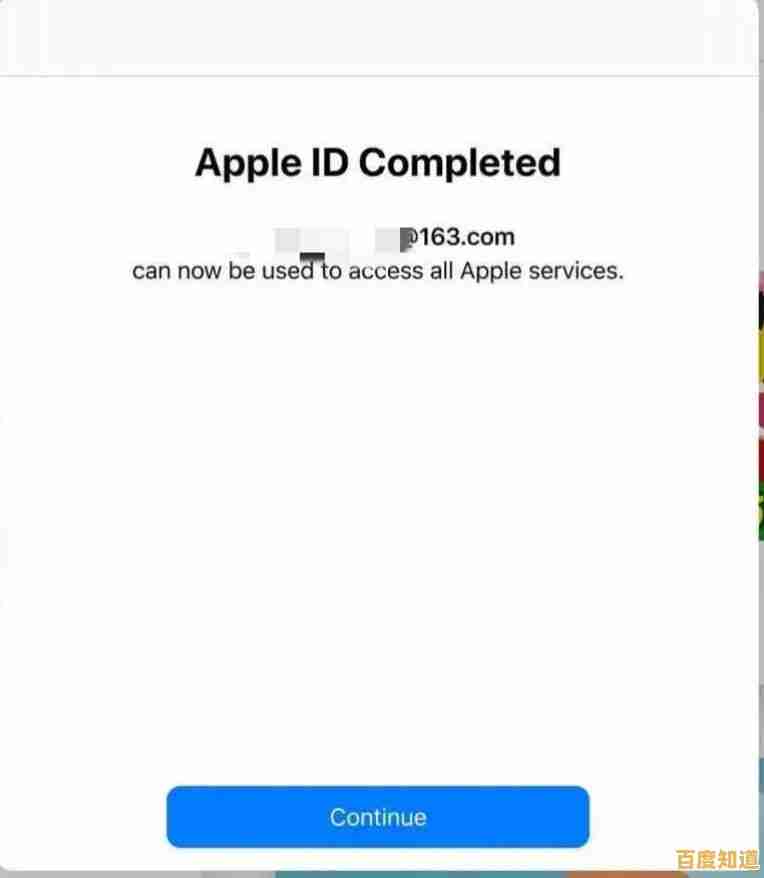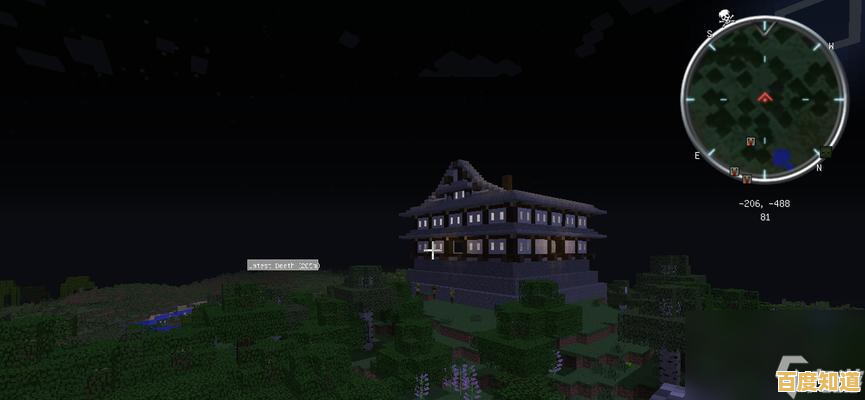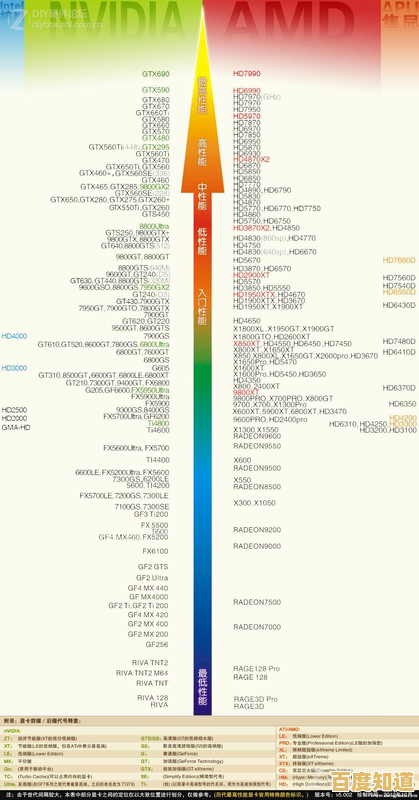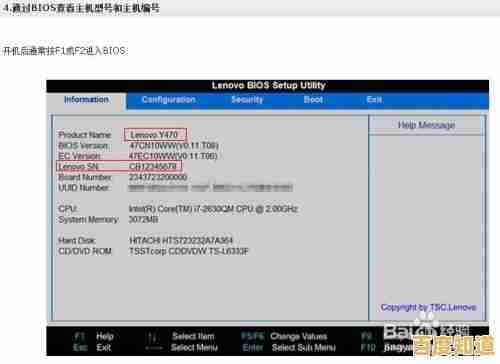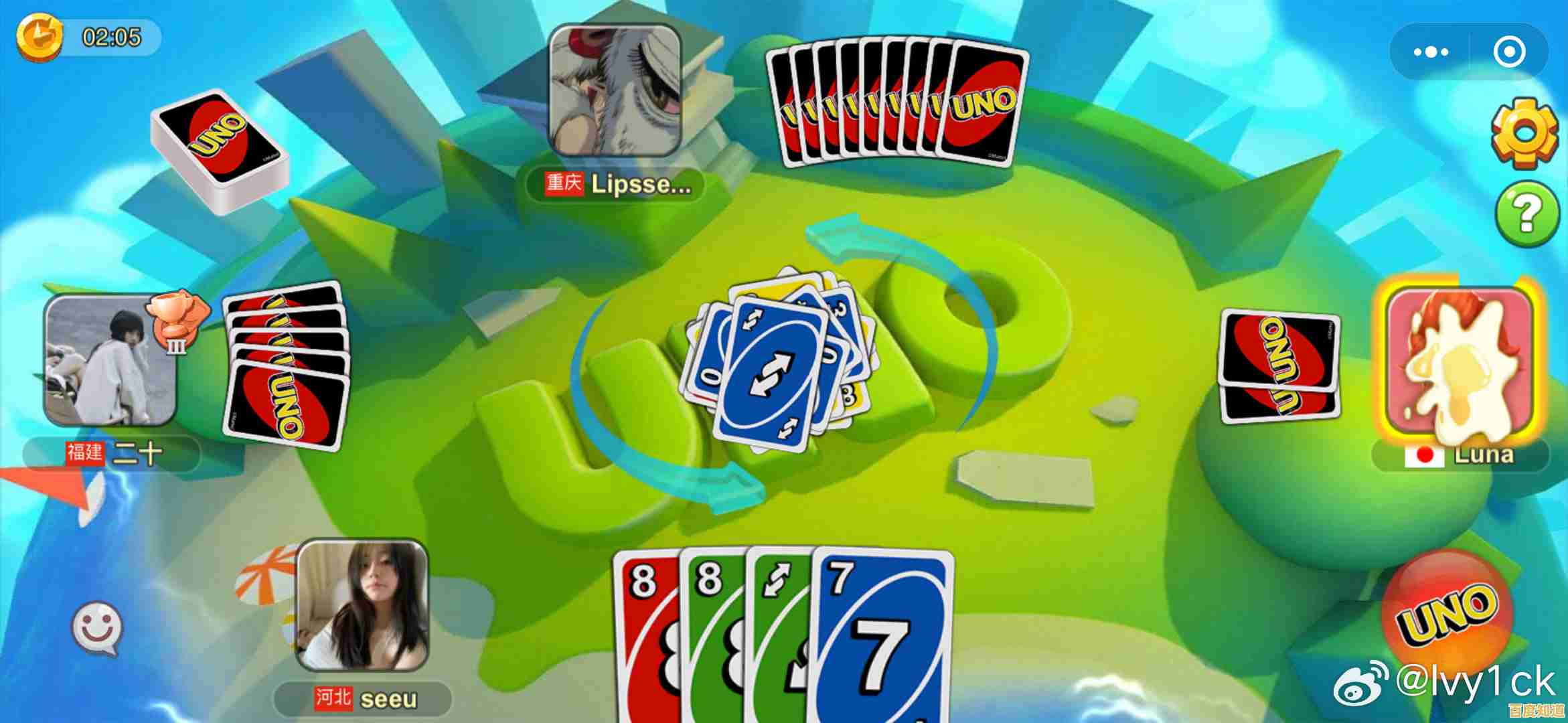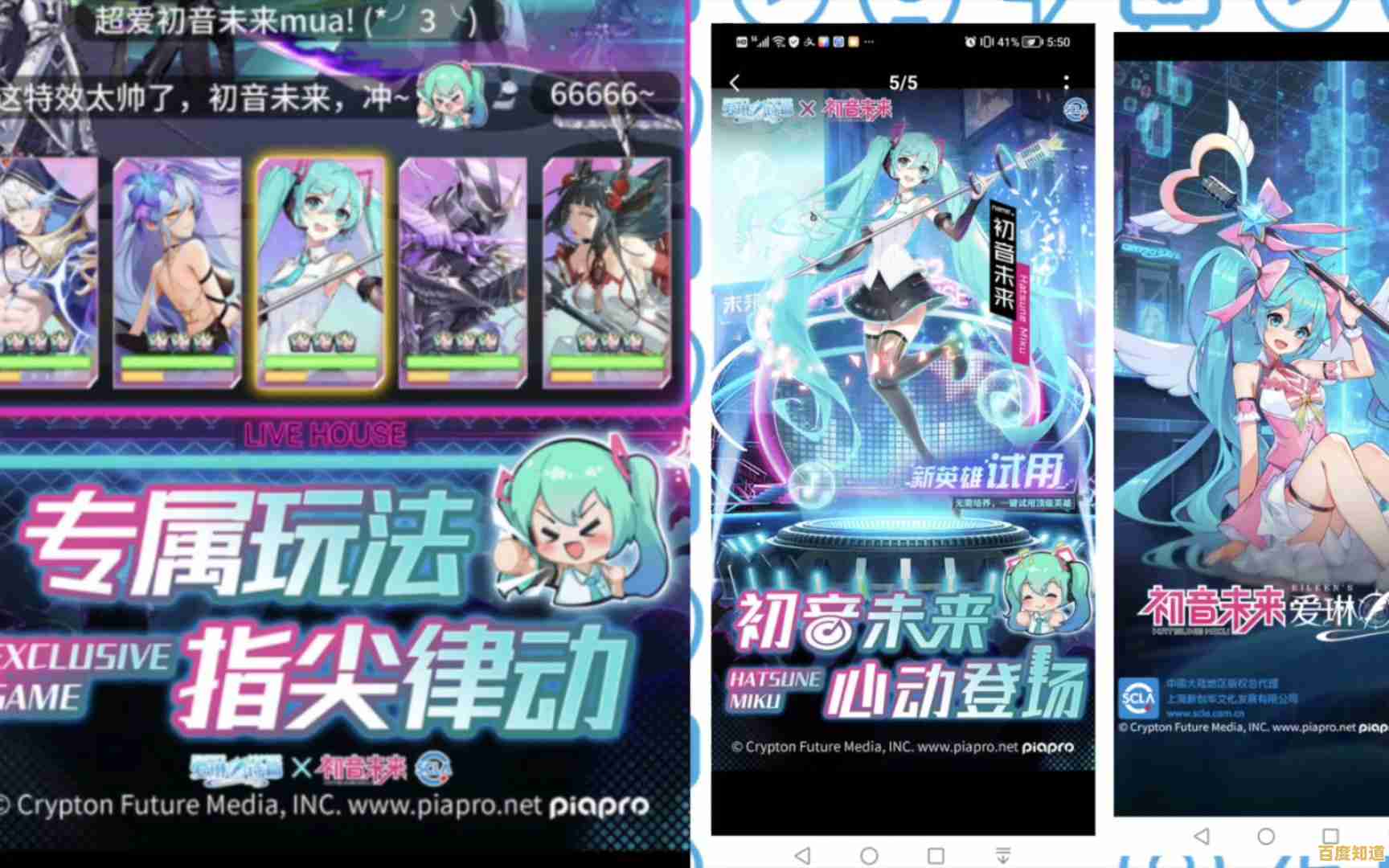IIS服务器搭建全攻略:从环境配置到安全部署的完整指南
- 问答
- 2025-11-06 00:27:08
- 11
IIS服务器搭建全攻略:从环境配置到安全部署的完整指南
第一部分:环境配置与安装
我们需要在Windows服务器上安装IIS,这里以Windows Server 2019为例,其他版本如2016或2022过程类似,根据微软官方文档,IIS是Windows Server的一个可选功能,需要通过服务器管理器来添加。
第一步,登录你的Windows服务器,打开“服务器管理器”,通常在桌面任务栏上就能找到它的图标,打开后,在仪表板界面,选择“添加角色和功能”。
第二步,会弹出一个向导,在开始之前、安装类型等页面,直接点击“下一步”,直到你看到“服务器角色”的选择界面,找到“Web服务器(IIS)”这一项,勾选它,这时会弹出一个窗口,提示需要同时安装一些管理工具,点击“添加功能”确认。
第三步,继续点击“下一步”,你会进入“功能”选择界面,这里保持默认选择即可,不需要额外勾选,再下一步,是IIS相关角色的详细选择,对于初学者,建议先保持默认选择,这些默认选项已经包含了运行一个基本网站所必需的组件,比如静态内容支持、默认文档、HTTP错误页面等,如果你确定需要某些特定功能,比如ASP.NET、FTP服务器、URL重写工具等,可以在这里勾选,但根据IIS官方角色服务说明,为了安全起见,初期只安装必需组件是推荐做法。
第四步,确认选择无误后,点击“安装”按钮,系统就会开始自动安装IIS,等待进度条完成,提示安装成功即可,打开服务器上的浏览器,输入 http://localhost 或 http://127.0.0.1,如果能看到一个显示“IIS”字样的欢迎页面,就证明IIS已经成功安装并运行了。
第二部分:创建和发布第一个网站
IIS安装好后,默认已经有一个名为“Default Web Site”的站点,我们可以直接使用它,但为了更好地管理,最好创建一个新站点。
第一步,打开“IIS管理器”,可以在服务器管理器的“工具”菜单中找到它,IIS管理器的主界面左侧是连接面板,你会看到你的服务器名称,下面有“应用程序池”和“站点”文件夹。
第二步,创建站点,右键点击“站点”,选择“添加网站”,在弹出的窗口中,需要填写几个关键信息:
- 网站名称:给你的网站起个名字,我的第一个网站”,这只是一个管理用的标识。
- 物理路径:这是你网站文件(如html、图片等)存放在服务器硬盘上的文件夹位置,你可以创建一个新文件夹
C:\mywebsite,并将你的网页文件放进去,根据Web内容管理最佳实践,建议不要使用系统盘根目录,而是建立一个专门的目录。 - 绑定:这部分很重要,它告诉IIS如何响应访问请求。“类型”保持为http,“IP地址”如果服务器有多个IP可以指定,通常先选“全部未分配”,“端口”默认是80,如果你的网站域名(比如www.mysite.com)已经解析到这台服务器的IP地址,主机名”可以先留空。
第三步,点击确定,新网站就创建好了,把你准备好的网页文件(比如一个名为 index.html 的文件)放到刚才设置的物理路径(如 C:\mywebsite)下,在服务器上打开浏览器,输入 http://localhost(如果新站点端口是80且停用了默认站点)或者 http://你的服务器IP地址,就应该能看到你的网页内容了。
第三部分:基本配置与优化
网站运行起来后,一些基本配置能让它更好用。
-
设置默认文档:当用户访问网站根目录时,IIS会自动寻找并显示一个默认页面(如index.html),你可以在IIS管理器中点击你的网站,双击功能视图中的“默认文档”图标,确保你的首页文件名(如
index.html)在列表里,并且位置靠上,如果没有,可以右键添加。 -
应用程序池设置:在IIS管理器中,左侧找到“应用程序池”,你会看到一个与你网站同名的应用程序池,右键点击它,选择“高级设置”,这里有几个关键项可以参考微软的性能调优建议:将“.NET CLR版本”根据你的程序需要设置为“无托管代码”或相应版本;将“启用32位应用程序”设置为False(除非你的应用需要32位支持);“常规”下的“启动模式”设为“AlwaysRunning”,可以提升首次访问速度。
第四部分:安全部署关键步骤
安全是服务器部署的重中之重,绝不能忽视,以下是根据安全加固指南必须执行的几个步骤。
-
保持系统和IIS更新:定期通过Windows Update安装最新的安全补丁,这是防范已知漏洞最有效的方法。
-
最小权限原则:
- 应用程序池身份:回到应用程序池的“高级设置”,找到“进程模型”下的“标识”,默认是使用一个名为ApplicationPoolIdentity的虚拟账户,这比过去使用高权限的NetworkService账户要安全得多,应该保持这个设置。
- 网站文件夹权限:右键点击网站文件夹(如C:\mywebsite),选择“属性”->“安全”,确保只有必要的账户有权限,通常只需要SYSTEM、Administrators和应用程序池的虚拟账户(通常是IIS_IUSRS)有读取和执行权限,根据Windows文件系统权限安全白皮书,严格限制写入权限,除非程序明确需要。
-
禁用不必要的功能:在IIS的网站级别或服务器级别,检查“处理程序映射”和“模块”,移除你网站用不到的功能,如果你的网站是纯静态HTML,可以禁用ASP.NET等动态脚本支持,减少被攻击的面。
-
使用强密码和HTTPS:
- 确保服务器所有账户,特别是管理员账户,使用强密码。
- 为网站部署SSL证书,启用HTTPS加密通信,你可以在IIS的网站绑定中,添加一个类型为https、端口为443的绑定,并选择你申请到的证书,这能有效防止数据在传输中被窃听或篡改,Let's Encrypt等机构提供免费的SSL证书。
-
日志记录与监控:在IIS中,每个网站都可以配置日志记录,确保日志功能是开启的,并定期检查日志文件(默认在
C:\inetpub\logs\LogFiles下),关注是否有异常的访问请求或错误,这有助于及时发现潜在的攻击行为。
通过以上步骤,你已经完成了一个IIS服务器从环境搭建、网站发布到基础安全部署的全过程,服务器安全是一个持续的过程,需要定期维护和检查。
本文由吾海昌于2025-11-06发表在笙亿网络策划,如有疑问,请联系我们。
本文链接:http://beijing.xlisi.cn/wenda/72445.html